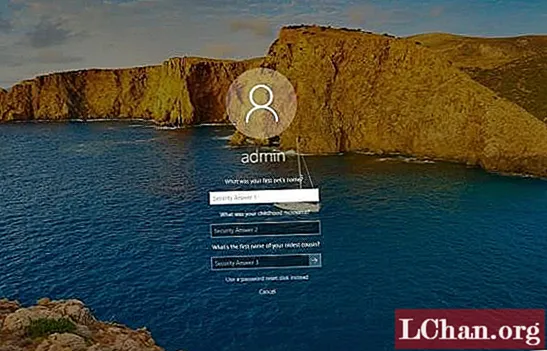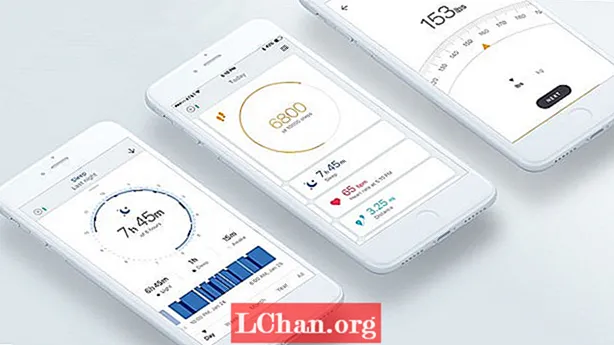విషయము
- పార్ట్ 1. డిస్క్ రీసెట్ లేకుండా డెల్ లాప్టాప్ పాస్వర్డ్ను రీసెట్ చేయడం ఎలా
- 1. భద్రతా ప్రశ్నలతో
- 2. మైక్రోసాఫ్ట్ ఖాతా పాస్వర్డ్ను ఉపయోగించడం
- 3. పాస్ఫాబ్ 4 విన్కీని ఉపయోగించడం (సిఫార్సు చేయండి)
- డిస్క్ సృష్టించండి
- డిస్క్ నుండి విండోస్ బూట్ చేయండి
- రహస్యపదాన్ని మార్చుకోండి
- 4. ఫ్యాక్టరీ రీసెట్ ద్వారా
- పార్ట్ 2. బూట్ చేయదగిన డిస్క్తో డెల్ లాప్టాప్ పాస్వర్డ్ను రీసెట్ చేయడం ఎలా
- ముగింపు
- మైక్రోసాఫ్ట్ కమ్యూనిటీ నుండి వినియోగదారు
మీకు అదే సమస్య ఉందా? అవును, దయచేసి శాంతించండి. విండోస్ 10/8/7 లో డెల్ ల్యాప్టాప్ పాస్వర్డ్ను మరచిపోవడం పెద్ద విషయం కాదని మీరు తెలుసుకోవాలి. మీకు రీసెట్ డిస్క్ లేనప్పటికీ మీరు పాస్వర్డ్ను సులభంగా రీసెట్ చేయవచ్చు. మీరు ఇంతకు ముందు బూటబుల్ డిస్క్ను సృష్టించినట్లయితే, డెల్ ల్యాప్టాప్ను రీసెట్ చేయడానికి దాన్ని ఎలా ఉపయోగించాలో నేర్పడానికి ట్యుటోరియల్ కూడా ఉంది. ఇప్పుడు, ఎటువంటి ఆలస్యం లేకుండా, డిస్క్ లేకుండా లేదా లేకుండా డెల్ ల్యాప్టాప్ పాస్వర్డ్ను ఎలా రీసెట్ చేయాలో తనిఖీ చేయడానికి కథనాన్ని అనుసరించండి.
- పార్ట్ 1. డిస్క్ రీసెట్ లేకుండా డెల్ లాప్టాప్ పాస్వర్డ్ను రీసెట్ చేయడం ఎలా
- పార్ట్ 2. బూట్ చేయదగిన డిస్క్తో డెల్ లాప్టాప్ పాస్వర్డ్ను రీసెట్ చేయడం ఎలా
పార్ట్ 1. డిస్క్ రీసెట్ లేకుండా డెల్ లాప్టాప్ పాస్వర్డ్ను రీసెట్ చేయడం ఎలా
పాస్వర్డ్ను డిస్క్ లేకుండా డెల్ ల్యాప్టాప్లో రీసెట్ చేయడానికి చాలా మార్గాలు ఉన్నాయి. మేము మీ కోసం 4 మార్గాలను సిద్ధం చేసాము, ఈ మార్గాలు నమ్మదగినవి మరియు సురక్షితమైనవి. కానీ ఈ ఉచిత పద్ధతులకు వేర్వేరు పరిమితులు ఉన్నాయి, మీ కోసం ఉత్తమంగా పనిచేసే మార్గాన్ని ఎంచుకోవాలని గుర్తుంచుకోండి. మీకు బూటబుల్ డిస్క్ ఉంటే, మీరు ఇంతకు ముందు డిస్క్ను సృష్టించారని అర్థం, అప్పుడు మీరు నేరుగా పార్ట్ 2 కి వెళ్ళవచ్చు.1. భద్రతా ప్రశ్నలతో
డెల్ ల్యాప్టాప్ పాస్వర్డ్ రీసెట్ చేయడానికి ఈ పద్ధతిని ఉపయోగించడం కోసం, మీరు పాస్వర్డ్ను సృష్టించేటప్పుడు రికవరీ ప్రశ్నలను సెట్ చేసి ఉండాలి మరియు మీరు సమాధానం ఇచ్చినదాన్ని కూడా మీరు గుర్తుంచుకోవాలి.
2. మైక్రోసాఫ్ట్ ఖాతా పాస్వర్డ్ను ఉపయోగించడం
మీరు మైక్రోసాఫ్ట్ ఖాతా పాస్వర్డ్ను లాగిన్ పాస్వర్డ్గా సెట్ చేసినప్పుడు ఈ పద్ధతి వర్తిస్తుంది.
దశ 1: మీ యొక్క ఏదైనా ఇతర పరికరం నుండి, వెబ్ / పౌసర్ని తెరిచి, https://account.live.com/password/reset కు నావిగేట్ చేయండి. ఇప్పుడు, మీ ఇమెయిల్ ID, ఫోన్ నంబర్ లేదా స్కైప్ పేరును నమోదు చేయడం ద్వారా లాగిన్ అవ్వండి.

దశ 2: మీరు దాన్ని నమోదు చేసిన తర్వాత, మీ యొక్క ఇతర ఇమెయిల్ చిరునామాలో లేదా మీ సోషల్ మీడియా ఖాతాలకు అనుసంధానించబడిన మీ ఫోన్ నంబర్కు భద్రతా కోడ్ రూపొందించబడుతుంది మరియు మీకు పంపబడుతుంది.
దశ 3: ఒకవేళ మీకు ప్రస్తుతం పని చేసే ఇమెయిల్ ఐడి లేకపోతే లేదా మీ ఖాతా మీ ఫోన్ నంబర్కు లింక్ చేయకపోతే, దానిపై క్లిక్ చేసి, ఇచ్చిన సూచనలను అనుసరించి మూడవ ఎంపికను అన్వేషించండి.
3. పాస్ఫాబ్ 4 విన్కీని ఉపయోగించడం (సిఫార్సు చేయండి)
పై రెండు మార్గాలను ఉపయోగించి మీరు పాస్వర్డ్ను రీసెట్ చేయలేరు. కానీ, పాస్ఫాబ్ 4 విన్కీని ఉపయోగించడం ద్వారా మీరు ఖచ్చితంగా పాస్వర్డ్ సమస్యను పరిష్కరించవచ్చు. ఇది సమర్థవంతమైన పాస్వర్డ్ రీసెట్ సాధనం, ఇది డెల్ ల్యాప్టాప్ కోసం కొత్త పాస్వర్డ్ రీసెట్ డిస్క్ను సృష్టించడానికి మిమ్మల్ని అనుమతిస్తుంది. ఈ సాధనాన్ని ఉపయోగించి మీ డెల్ ల్యాప్టాప్ పాస్వర్డ్ను రీసెట్ చేయడం ఎంత సులభమో మీకు తెలుస్తుంది.డిస్క్ సృష్టించండి
దశ 1: మీ ప్రాప్యత చేయగల PC మరియు Mac లో PassFab 4WinKey ని డౌన్లోడ్ చేసి, ఇన్స్టాల్ చేయండి. అప్పుడు దాన్ని ప్రారంభించి, CD / DVD లేదా USB ఫ్లాష్ డ్రైవ్ను చొప్పించండి. ఆ తరువాత, బూటబుల్ డిస్క్ పొందడానికి "బర్న్" నొక్కండి మరియు "అవును" నొక్కడం ద్వారా నిర్ధారించండి.
డిస్క్ నుండి విండోస్ బూట్ చేయండి
దశ 2: బూట్ చేయదగిన డిస్క్ పైన డెల్ ల్యాప్టాప్లోకి చొప్పించండి. ఇప్పుడు, మీ ల్యాప్టాప్ను పున art ప్రారంభించి, బూట్ మెనూలోకి రావడానికి "ESC" నొక్కండి. డిస్క్ పేరును కనుగొని, ఎంచుకున్న పరికరాన్ని నమోదు చేయండి.
రహస్యపదాన్ని మార్చుకోండి
దశ 3: ఇది ప్రారంభించిన తర్వాత, "విండోస్ ఎంచుకోండి" కు నావిగేట్ చేయండి మరియు ఈ ఎంపికపై క్లిక్ చేయండి. దీని తరువాత, మీ డెల్ ల్యాప్టాప్ నడుస్తున్న విండోస్ ఆపరేటింగ్ సిస్టమ్ను ఎంచుకుని, కొనసాగడానికి "నెక్స్ట్" పై క్లిక్ చేయండి.
దశ 4: డ్రాప్డౌన్ మెను నుండి మీ వినియోగదారు ఖాతా పేరును ఎంచుకుని, ఆపై మళ్లీ "తదుపరి" పై క్లిక్ చేయండి.

దశ 5: మీ పాస్వర్డ్ తొలగించబడి, ఆపై "రీబూట్" ఎంపికపై క్లిక్ చేయడం ద్వారా మీ డెల్ ల్యాప్టాప్ను పున art ప్రారంభించండి.

దశ 6: ప్రాంప్ట్ విండో నుండి "ఇప్పుడు పున art ప్రారంభించు" పై క్లిక్ చేయండి.

మీ డెల్ ల్యాప్టాప్ పున ar ప్రారంభించబడుతుంది మరియు మీరు మీ ల్యాప్టాప్ను సులభంగా యాక్సెస్ చేయవచ్చు మరియు భద్రత కోసం కొత్త పాస్వర్డ్ను సెటప్ చేయవచ్చు.
4. ఫ్యాక్టరీ రీసెట్ ద్వారా
మీరు అడ్మిన్ పాస్వర్డ్ను మరచిపోయినందున మీ డెల్ ల్యాప్టాప్ నుండి లాక్ అయి ఉంటే, మొత్తం సిస్టమ్ను ఫ్యాక్టరీ సెట్టింగ్లకు రీసెట్ చేయవచ్చు. మీ డెల్ ల్యాప్టాప్ యొక్క ఫ్యాక్టరీ రీసెట్ ద్వారా డిస్క్ లేకుండా డెల్ ల్యాప్టాప్లో పాస్వర్డ్ను ఎలా రీసెట్ చేయాలో తెలుసుకోవడానికి, క్రింది దశలను అనుసరించండి.
దశ 1: మీ డెల్ ల్యాప్టాప్ను తెరిచి, షిఫ్ట్ కీని నొక్కినప్పుడు ఇంటి దిగువ కుడి వైపున ఉన్న "పవర్" ఎంపికపై క్లిక్ చేసి, మీ డెల్ ల్యాప్టాప్ను పున art ప్రారంభించండి.
దశ 2: కంప్యూటర్ పున ar ప్రారంభించిన తర్వాత, అది మిమ్మల్ని ట్రబుల్షూటింగ్ విండోకు తీసుకెళుతుంది.

దశ 3: ట్రబుల్షూటింగ్ ఎంపిక నుండి, నిల్వ చేసిన అన్ని ఫైళ్ళను రిఫ్రెష్ చేసి రీసెట్ చేయడానికి "మీ PC ని రీసెట్ చేయి" ఎంచుకోండి.

దశ 4: దీని తరువాత, "నెక్స్ట్" పై క్లిక్ చేయండి మరియు మీ డెల్ ల్యాప్టాప్ రీసెట్ ప్రారంభమవుతుంది.
దశ 5: రీసెట్ స్క్రీన్ వద్ద, "నా ఫైళ్ళను తీసివేయి" పై క్లిక్ చేసి, ఆపై "రీసెట్ చేయి" క్లిక్ చేయండి.
పార్ట్ 2. బూట్ చేయదగిన డిస్క్తో డెల్ లాప్టాప్ పాస్వర్డ్ను రీసెట్ చేయడం ఎలా
మీరు మీ పాస్వర్డ్ను మరచిపోయే ముందు పాస్వర్డ్ రీసెట్ డిస్క్ను సృష్టించిన అదృష్ట వ్యక్తి అయితే ల్యాప్టాప్ పాస్వర్డ్ను రీసెట్ చేయడం చాలా సులభం. మీరు దీన్ని 3 దశల్లో నిర్వహించవచ్చు.
దశ 1: మీ లాక్ చేయబడిన డెల్ ల్యాప్టాప్లో మీ బూటబుల్ డిస్క్ను చొప్పించి, లాగిన్ స్క్రీన్లో "పాస్వర్డ్ను రీసెట్ చేయి" క్లిక్ చేయండి.

దశ 2: మీ పాస్వర్డ్ను రీసెట్ చేయడానికి సూచనలను అనుసరించండి.
ముగింపు
డెల్ ల్యాప్టాప్ల కోసం పాస్వర్డ్ రీసెట్ ప్రాసెస్ విభిన్న దృశ్యాలకు భిన్నంగా ఉంటుంది. మీకు ప్రస్తుత పాస్వర్డ్ ఉంటే మరియు దానిని సంక్లిష్టంగా మార్చాలని అనుకుంటే, మీరు ఒక పద్ధతిని ఉపయోగిస్తున్నారు మరియు మీరు పాస్వర్డ్ను మరచిపోయినప్పుడు పూర్తిగా భిన్నమైన పద్ధతి ఉపయోగించబడుతుంది. పాస్ఫాబ్ 4 విన్కే సాఫ్ట్వేర్ అనేది ఒక ముఖ్యమైన సాఫ్ట్వేర్, ఇది మరచిపోయిన పాస్వర్డ్ను సరళమైన మరియు సులభమైన దశల్లో రీసెట్ చేసే ఉద్దేశ్యంతో రూపొందించబడింది.